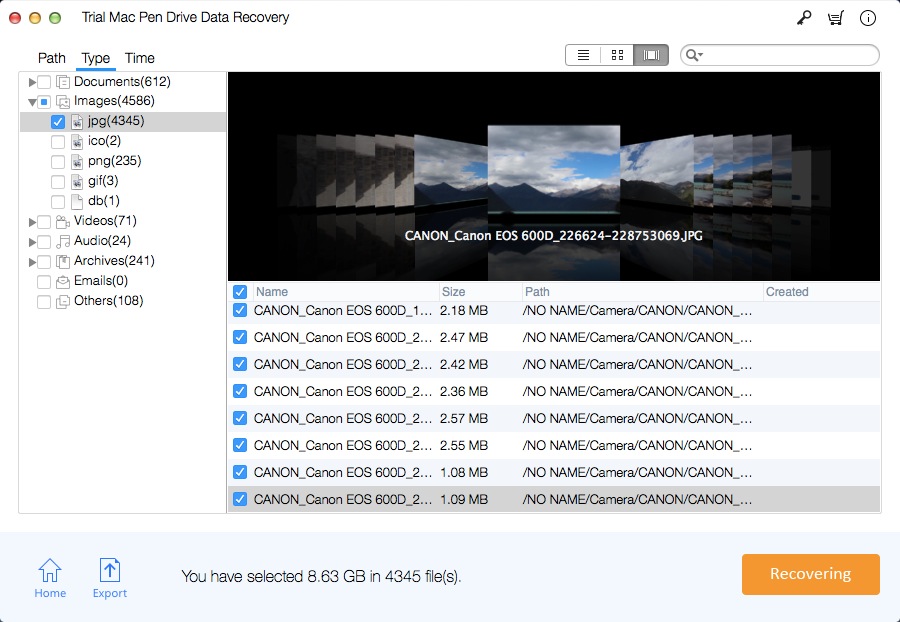3 maneras de reparar el error de Pen Drive: CMD y Pen Drive Recovery en Mac

Pen Drive es el dispositivo USB más popular, y muchas personas lo utilizan para almacenar, transferir o hacer copias de seguridad de fotos, videos, canciones y documentos. Sin embargo, su pen drive puede estar dañado debido a un uso inadecuado. Las razones más comunes pueden ser que los datos de su pen drive se formatean o eliminan accidentalmente, el dispositivo de pen drive está infectado con un virus, la pen drive se inserta incorrectamente, o el sistema de archivos le solicita que formatee el disco y los datos son inaccesibles, la pen drive el sistema de archivos se convierte en RAW, la unidad de la pluma no tiene errores de formato, la unidad de la pluma no se detecta o no funciona en Windows, etc.
¿Cómo reparar mi pen drive cuando ocurren errores desconocidos? ¿Cuál es la mejor solución para recuperar archivos de un pen drive? En este artículo, enumeraremos los 3 mejores métodos de recuperación de Pen drive para ayudarte a recuperar los datos perdidos de Pen drive.
Método 1: use CMD para reparar un pendrive dañado, ilegible o inaccesible
La solución de recuperación de la unidad de lápiz CMD funciona para la mayoría de los usuarios en muchas situaciones comunes de errores de la unidad de lápiz, como el error de la unidad de disco no formateada, no se puede acceder a la unidad de lápiz, los archivos en la unidad de lápiz estaban ocultos y no se pueden leer Pen drive está atacado por un virus, etc.

¿Cómo usar CMD para hacer la recuperación de Pen Drive en Windows?
Paso 1: conecta la unidad de lápiz dañada a tu computadora.
Paso 2: ve al botón Inicio y haz clic derecho.
Paso 3: Haga clic en Símbolo del sistema (Admin). El CMD se abrirá.
Paso 4: Escriba la letra de la unidad de lápiz, por ejemplo, > F:, y presiona Enter.
Paso 5: Escribe attrib -h -r -s / s / d *. * , presiona Enter y espera unos segundos.
Paso 6: compruebe el pen drive y sus archivos se restaurarán.
Método 2: Cómo reparar Pen Drive debido a problemas lógicos
Paso 1: inserte el Pen drive en el puerto USB de su sistema.
Paso 2: vaya a Mi PC> icono de Disco extraíble.
Paso 3: haga clic con el botón derecho en el icono del disco extraíble y abra sus propiedades.
Paso 4: haz clic en la pestaña Herramientas.
Paso 5: haz clic en el botón Comprobar ahora.
Se le darán dos opciones de verificación de disco "Reparar automáticamente los errores del sistema de archivos" y "Buscar e intentar recuperar los sectores defectuosos". Marque ambas casillas de verificación. Haga clic en Inicio. Esto iniciará el proceso de escaneo. Haga clic en Cerrar después de que se complete el proceso de escaneo.
Método 3: recuperar datos eliminados, perdidos o formateados de Pen Drive en Mac
Mac Pen Drive Data Recovery Pro puede recuperar datos eliminados permanentemente del pen drive. Es compatible con la recuperación de unidades de lápiz en formatos FAT, exFAT y NTFS y restaura archivos después de formatear la unidad de lápiz.
¿Cómo restaurar archivos de Pen Drive en Mac?
Descargue e instale esta aplicación de software Pen Drive Data Recovery para Mac en su computadora Mac, conecte la unidad Pen en Mac.
Paso 1: ejecuta esta aplicación
Seleccione el dispositivo de pen drive que detectó en su computadora Mac para procesar el escaneo de datos.
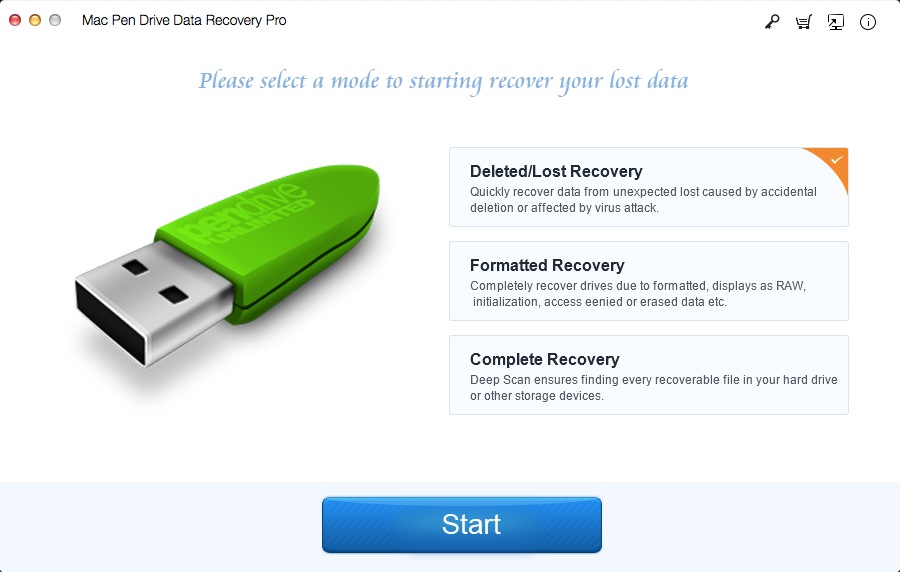
Paso 2: Recuperar datos
Vista previa de todos los archivos recuperados después de la exploración. Seleccione y recupere los datos de su pen drive haciendo clic en el botón "Recuperar".